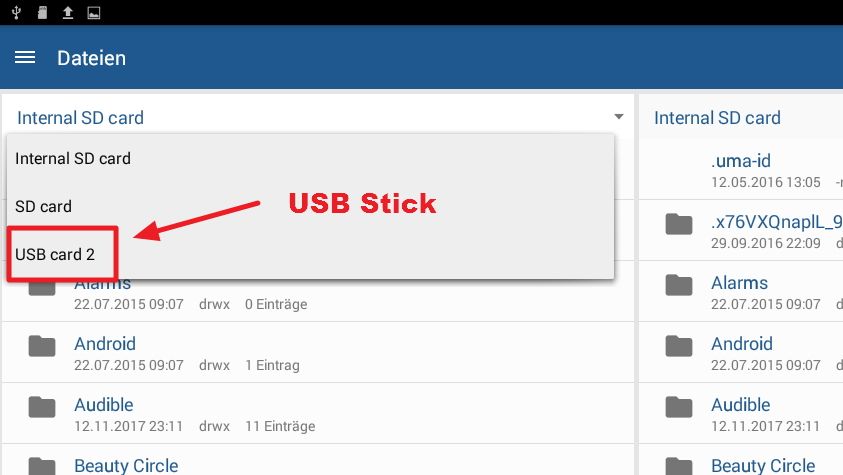- Community
- :
- Deutsch
- :
- Diskussionsforum
- :
- Computer / Netzwerk
- :
- Tablet
- :
- Wie kann man mit dem LifeTab P10506 Bilddateien au...
- RSS-Feed abonnieren
- Thema als neu kennzeichnen
- Thema als gelesen kennzeichnen
- Thema für aktuellen Benutzer floaten
- Lesezeichen
- Abonnieren
- Stummschalten
- Drucker-Anzeigeseite
Wie kann man mit dem LifeTab P10506 Bilddateien auf den USB-Stick schieben?
GELÖST- Als neu kennzeichnen
- Lesezeichen
- Abonnieren
- Stummschalten
- RSS-Feed abonnieren
- Kennzeichnen
- Anstößigen Inhalt melden
am 13.11.2017 15:04
am 13.11.2017 15:04
Wie kann man mit dem LifeTab P10506 Bilddateien auf den USB-Stick schieben?
Hallo,
der Stick ist angeschlossen; aber wie kriegt man Dateien darauf?
Danke für die Hilfe.
CSchmitt
Akzeptierte Lösungen
- Als neu kennzeichnen
- Lesezeichen
- Abonnieren
- Stummschalten
- RSS-Feed abonnieren
- Kennzeichnen
- Anstößigen Inhalt melden
14.11.2017 13:09 - bearbeitet 14.11.2017 13:37
14.11.2017 13:09 - bearbeitet 14.11.2017 13:37
Nun mal nicht in Selbstmitleid versinken; ich habe dir das nicht vorgeworfen, sondern eine Feststellung getroffen, nachdem Du das übliche Medion-Bashing abgelassen hattest.
Auch bei anderen Betriebssystem muss man dieses lernen zu bedienen, oder konntest Du von Anfang an in Windows z.B. einen Sreenshot anfertigen, oder direkt in der Datenträgerverwaltung Partitionieren, Volumes Löschen oder Anlegen und Formatieren?
OK, hast Du mal den FileManager gestartet? Vielleicht wurde Dateien in Filemanager umbenannt? Sieht dann der Bildschirm so aus wie auf dem von @Iks-Jott geposteten Screenshot?
Oder hast Du dir für den TotalCommander das USB-Plugin geladen und installiert? Gibt es auch im Playstore, dort in die Suchzeile TotalCommander eingeben.
Gruss, daddle
- Als neu kennzeichnen
- Lesezeichen
- Abonnieren
- Stummschalten
- RSS-Feed abonnieren
- Kennzeichnen
- Anstößigen Inhalt melden
am 13.11.2017 15:53
am 13.11.2017 15:53
Hallo @cschmitt,
ich würde es mit der mitgelieferten "Dateien" Applikation probieren. Ist der USB-Stick angeschlossen kannst du zwischen internal und external storage wechseln. Beqemerweise hast du meistens links internal und kannst rechts auf external wechseln um beide Ordnerstruckturen zu sehen. Dann wählst du links im Ordner per Finger drauf halten deine Bilder aus und wählst Kopieren. Jetzt musst du rechts unten auf den grauen Balken drücken und unter external storage den Zielordner auswählen. Dann klickst du auf das Clipboard artige Symbol und es werden die Bilder in den Ordner kopiert.
MfG IcKs
- Als neu kennzeichnen
- Lesezeichen
- Abonnieren
- Stummschalten
- RSS-Feed abonnieren
- Kennzeichnen
- Anstößigen Inhalt melden
am 13.11.2017 16:14
- Als neu kennzeichnen
- Lesezeichen
- Abonnieren
- Stummschalten
- RSS-Feed abonnieren
- Kennzeichnen
- Anstößigen Inhalt melden
am 13.11.2017 16:16
am 13.11.2017 16:16
Müsste entweder Explorer oder Dateien heißen. Sollte vorinstalliert sein. Hat ein graues Icon.
- Als neu kennzeichnen
- Lesezeichen
- Abonnieren
- Stummschalten
- RSS-Feed abonnieren
- Kennzeichnen
- Anstößigen Inhalt melden
am 13.11.2017 16:18
- Als neu kennzeichnen
- Lesezeichen
- Abonnieren
- Stummschalten
- RSS-Feed abonnieren
- Kennzeichnen
- Anstößigen Inhalt melden
am 13.11.2017 16:22
am 13.11.2017 16:22
Komisch auf meinen Tablets war die immer vorinstalliert. Dann kannst du dir alternativ eine Fileexplorer App aussuchen und diese benutzen.
- Als neu kennzeichnen
- Lesezeichen
- Abonnieren
- Stummschalten
- RSS-Feed abonnieren
- Kennzeichnen
- Anstößigen Inhalt melden
am 13.11.2017 21:47
am 13.11.2017 21:47
Danke,
ich habe mehrere Fileexplorer-Apps installiert, aber keine kann auf den Stick zugreifen; gibt es einen andriod-spezifischen Explorer??
- Als neu kennzeichnen
- Lesezeichen
- Abonnieren
- Stummschalten
- RSS-Feed abonnieren
- Kennzeichnen
- Anstößigen Inhalt melden
am 13.11.2017 23:04
am 13.11.2017 23:04
Hast du denn nicht die App "Dateien" auf dem Tablet? Schau mal im App-Vorrat nach, das ist das Icon mit den 6 Punkten im Kreis, der sogenannte App-Drawer (App Schublade).
Die App Dateien suchen, steht da alphabetisch geordnet zu Anfang auf der aufgerufenen Seite.
Im übrigen geht das Kopieren auf einen USB-Stick auch über den ES-Datei-Explorer. Je jach Version kann es sein, das Du noch ein USB-Plugin benötigst. Kann ich bei mir nicht checken, ob der ES-Dateiexplorer USB-Sticks auch ohne plug-in lesen kann, da ich das Plugin schon länger installiert habe.
Wenn du die App Dateien gefunden hast, melde Dich wieder, dann kann ich dir sagen wie es damit weitergeht.
Gruss, daddle
- Als neu kennzeichnen
- Lesezeichen
- Abonnieren
- Stummschalten
- RSS-Feed abonnieren
- Kennzeichnen
- Anstößigen Inhalt melden
13.11.2017 23:16 - bearbeitet 13.11.2017 23:24
13.11.2017 23:16 - bearbeitet 13.11.2017 23:24
Hallo @cschmitt
Ich habe mal versucht das mit meinem Tablet (S10341) nachzustellen und habe mittels OTG-Adapter-Kabel einen USB Stick an das Tablet angeschlossen.
Als "Dateimanager" habe ich auf dem Gerät die auch hier im Thread genannte App "Dateien", die war bisher auf allen Medion Tablets/Smartphones, die ich hatte/habe (4 an der Zahl) vorinstalliert.
Weiterhin die App "Total Commander", die im Google Playstore kostenlos erhältlich ist.
In der App Dateien werden folgende "Laufwerke" erkannt:
Internal SD Card müsste der interne Speicher des Tablets sein, SD Card die von mir eingesetzte Micro SD.
In Total Commander hat der USB-Stick die Bezeichnung usbcard1.
Mit den beiden Apps kann ich Bilder u.ä. auf den angeschlossenen Stick kopieren. Muss man sich allerdings ein wenig einarbeiten.
Viel Erfolg!
Gruß
Iks-Jott
Nachtrag: Mein Vorredner war etwas schneller, aber deshalb werde ich meinen Beitrag nicht löschen. Von @daddle kannst du dir dann ja erklären lassen, wie man mit der App am besten arbeitet. Ich mache das eher selten.
Auch ein Maulwurfn findet mal ein Huhn!
- Als neu kennzeichnen
- Lesezeichen
- Abonnieren
- Stummschalten
- RSS-Feed abonnieren
- Kennzeichnen
- Anstößigen Inhalt melden
am 13.11.2017 23:29



 (de) ▼
(de) ▼  Click here to read this page in English
Click here to read this page in English Cliquez ici pour lire cette page en français
Cliquez ici pour lire cette page en français Klik hier om deze pagina in het Nederlands te lezen
Klik hier om deze pagina in het Nederlands te lezen